Törölt fájlok helyreállítása flash meghajtóról egyszerű módszerekkel
Sokan azt hiszik, hogy a pendrive fájljai törlődtek, és sehol sem találhatók, de valójában az adatok nagy része továbbra is rejtve van az eszközön, csak átmenetileg láthatatlan. Ha szeretné megtalálni a módját a törölt fájlok helyreállításának, ne essen pánikba. Csak kerülje az új adatok írását, és kövesse a megfelelő lépéseket, így még mindig van esélye a törölt fájlok teljes helyreállítására. Ezután egy gyors útmutatót mutatunk be a következőről: hogyan lehet helyreállítani a törölt fájlokat a flash meghajtóról.
OLDAL TARTALMA:
1. rész. Visszaállíthatók a törölt fájlok az USB flash meghajtóról
Sok ember első reakciója egy fájl törlése után: „Visszaállíthatók-e a pendrive-ról törölt fájlok?” A válasz többnyire igen. Ez azért van, mert a törlési művelet általában csak felülírhatóként jelöli meg a fájlt, ahelyett, hogy azonnal törölné a memóriachipről.
Azonban nem minden esetben azonos a gyógyulási sikerarány. A következő tényezők közvetlenül befolyásolják az eredményeket:
- Folytassa-e az írást új fájlba
Minél több írás történik, annál nagyobb az esélye annak, hogy az eredeti adatokat felülírják. - Hogy az USB-meghajtó fizikailag sérült-e
Ha a chip sérült, a helyreállítás jelentősen nehezebb. - Különböző törlési forgatókönyvek
A véletlen törlés, formázás, vírusfertőzés, RAW formátum és egyéb esetek sikerességi aránya változó.
Tehát, ha nem biztos az USB-meghajtó állapotában, a legjobb, ha azonnal abbahagyja a használatát, és a lehető leghamarabb a megfelelő módszert alkalmazza a helyreállítás esélyének javítása érdekében. Ezután a gyakorlati részre térünk át, bemutatva, hogyan állíthatja vissza a törölt fájlokat egy pendrive-ról.
2. rész. Hogyan lehet véglegesen törölt fájlokat visszaállítani az USB-meghajtóról
Ha a fájlok véglegesen törölve lettek, a Lomtár kiürült, vagy az USB flash meghajtó formázásra került, akkor a törölt fájlok USB flash meghajtóról történő helyreállításának legközvetlenebb és legsikeresebb módja a professzionális helyreállító eszközök használata.
1. módszer: Az Apeaksoft Data Recovery használata
Apeaksoft Data Recovery magas helyreállítási arányt biztosít, több formátumot támogat, például fényképeket, dokumentumokat, videókat és hangfájlokat, és képes kezelni az olyan összetett helyzeteket is, mint a véletlen törlés, formázás vagy RAW USB-meghajtók. Ha a legstabilabb módot keresi a törölt fájlok pendrive-ról történő helyreállítására, ez a szoftver megéri a prioritást.
A legjobb adat-helyreállító eszköz flash meghajtókhoz
- Gyors szkennelési sebesség a helyreállítható fájlok gyors megtalálásához.
- Több adattípust és fájlrendszert támogat.
- Felhasználóbarát felület, még a kezdők is könnyen elvégezhetik a helyreállítást.
- Támogatja a mélyreható szkennelést a formázott vagy rég törölt fájlok helyreállításának javítása érdekében.
Biztonságos letöltés
Biztonságos letöltés

Lépés 1. Csatlakoztassa az USB-meghajtót, és futtassa a szoftvert. Kattintson a megfelelő ikonra. Rajt gomb alatt Mac Data Recovery.

Lépés 2. Válassza ki a megfelelő USB-meghajtót az eszközlistából. Válassza ki a helyreállítani kívánt fájltípust, és indítsa el a szkennelést.

Lépés 3. Megtekintheti a helyreállítható fájlok előnézetét, és ellenőrizheti, hogy mit szeretne visszaállítani. Ha nem látja, amit vissza szeretne állítani, kiválaszthatja a Útvonal a bal oldali menüsorban, vagy szűrjön közvetlenül a keresőmezőben.

Lépés 4. Végül kattintson a gombra Meggyógyul hogy az adatok felülírásának elkerülése érdekében a fájlt a számítógépére mentse az USB flash meghajtó helyett.

2. módszer: A Windows File Recovery használata
A Windows File Recovery egy parancssori eszköz, amelyet a Microsoft indított el, és amely segít a felhasználóknak törölt fájlok visszaállításában USB flash meghajtóról. De parancsok bevitelével kell működtetni, és a műszaki alapokkal rendelkező felhasználók számára alkalmas.
Lépés 1. Telepítse a Windows File Recovery alkalmazást a Microsoft Store-ból.
Lépés 2. A folytatás előtt csatlakoztassa az USB flash meghajtót a számítógéphez.
Lépés 3. Indítsa el a Parancssort vagy a PowerShellt, és írja be a helyreállítási parancsot, például:
winfr E: D: /regular /n *.docx
(E az U-lemez elérési útja, D a helyreállítási és mentési hely, amely szükség szerint módosítható)
Lépés 4. Várja meg, amíg a fájlszkennelés és exportálás befejeződik a végrehajtás után.
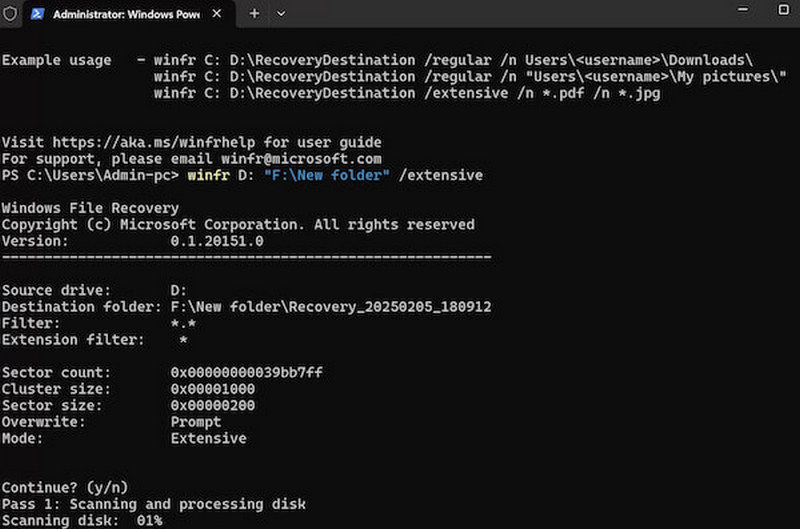
Ha jobban a helyreállítási siker aránya aggasztja, akkor a szoftveres megoldások általában megbízhatóbbak, különösen, ha a fájlok egy ideje elvesztek, vagy a meghajtó formázásra került.
3. rész. Hogyan lehet visszaállítani a törölt fájlokat USB-meghajtóról szoftver nélkül
Ha nem szeretne extra eszközöket telepíteni, akkor is vannak rendszerszintű módszerek, amelyekkel megpróbálhatja visszaállítani az adatait. Bár a siker aránya attól függ, hogy az eszköz beállításai engedélyezik-e a biztonsági mentést vagy a korábbi verziókat, ezek a módszerek bizonyos esetekben továbbra is segíthetnek a törölt fájlok visszaállításában egy pendrive-ról.
1. módszer: Fájlelőzmények vagy felhőalapú szinkronizálási rekordok ellenőrzése
Ha valaha is engedélyezte a Windows Fájlelőzmények, a OneDrive, a Google Drive vagy más iCloud szinkronizálás, a törölt fájlok a korábbi verzióban maradhatnak.
Lépés 1. Csatlakoztassa az USB-eszközt a számítógéphez.
Lépés 2. Nyisd ki Vezérlőpult > Rendszer és biztonság > Fájlelőzmények.
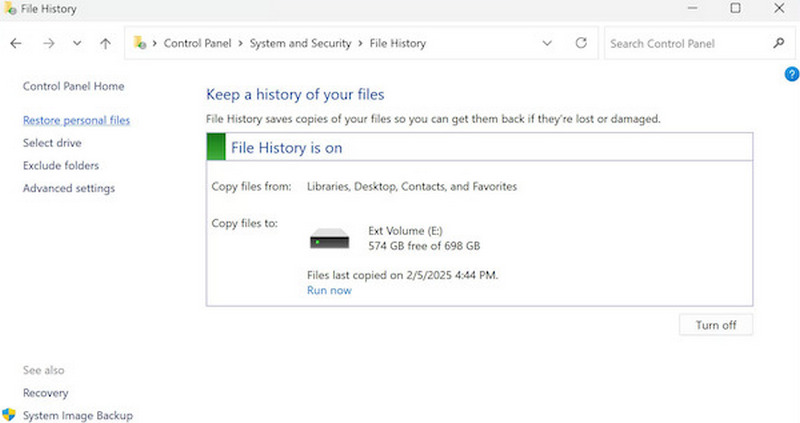
Lépés 3. Ha a funkció engedélyezve van, böngésszen a biztonsági mentés tartalmában, és ellenőrizze, hogy létezik-e másolat a fájlról.
Lépés 4. Miután megtalálta a fájlt, válassza ki Visszaad hogy visszaállítsa a helyi szintre.
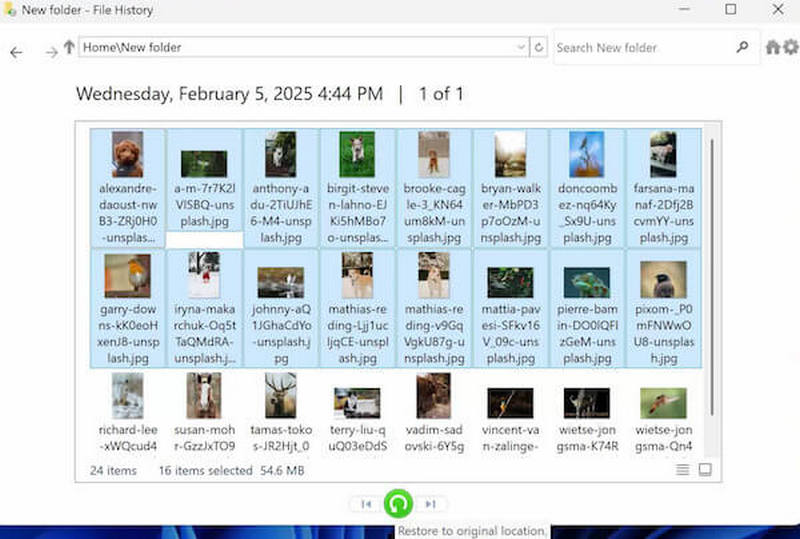
Ha valaha is általánosságban a szinkronizálásra hagyatkoztál, ez a módszer jól működik, különösen, ha véletlenül töröltél dokumentumokat vagy irodai adatokat.
2. módszer: Használja a CMD-t
Ha gyanítja, hogy a fájl még mindig az USB-meghajtón van, de egy vírus elrejti, ez a parancs működhet.
Lépés 1. Helyezze be az USB-meghajtót a számítógépbe, és nyomja meg a Win + R hogy belépjen a CMD-be.
Lépés 2. Írd be a következő parancsokat (az X helyére írd be az USB-meghajtód betűjelét):
attribútum -h -r -s /s /d X:*.*
Lépés 3. Írja be, és várja meg, amíg a rendszer beolvassa és újraépíti a fájlkönyvtárat.
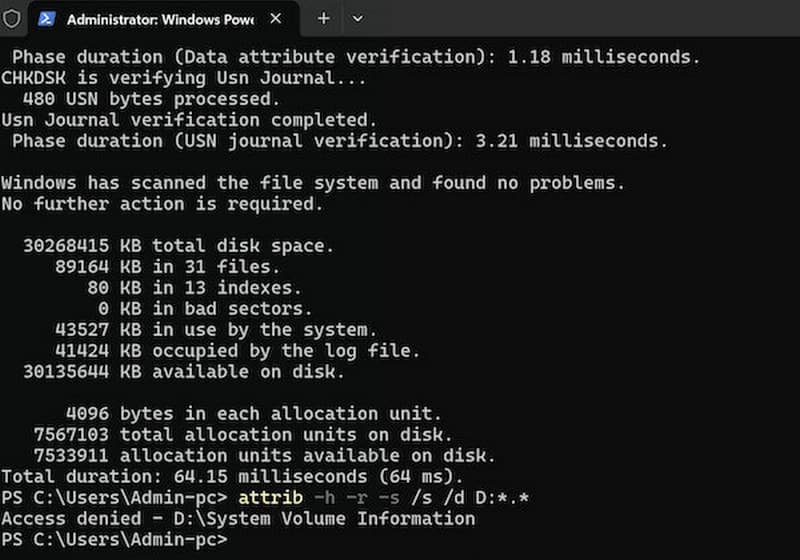
Ez nem helyettesíti a teljes helyreállítási megoldást, de érdemes kipróbálni, ha azt szeretné, hogyan állíthat vissza törölt fájlokat egy pendrive-ról, különösen egy vírusfertőzés után meghibásodott USB-eszközről.
3. módszer: Korábbi verziók visszaállítása
Ha a rendszervédelem vagy a biztonsági mentés korábban engedélyezve van, az USB-n továbbra is lehetnek helyreállítható másolatok az előzményekről, ami hasonló a következőhöz: Windows mappák visszaállítása.
Lépés 1. Csatlakoztassa az USB flash meghajtót, és keresse meg a megfelelő meghajtóbetűjelet vagy mappát.
Lépés 2. Kattintson a jobb gombbal Előző verziók visszaállítása.
Lépés 3. Nézd meg, hogy van-e helyreállítható időcsomópont.
Lépés 4. Kattints Visszaad vagy másolja át egy új helyre a mentéshez.
Összegzés
Amikor adatokat törölnek, ne add fel túl gyorsan. Még mindig van esély a törölt fájlok helyreállítása a flash meghajtórólakár szoftveresen, akár a rendszer beépített módszerein keresztül. A következő lépés az USB-használattól és a helyreállítási igényektől függ, de most azt kell tennie, hogy elkerülje a további adatírást, és azzal kezdje, amelyik a legjobban működik. Ha az adatok felülíródtak, vagy a fájlrendszer sérült, akkor a használat sikerességi aránya Apeaksoft Data Recovery magasabb lesz. Amíg a művelet időben történik, a fájlok visszaállítása az USB flash meghajtóról nem elérhetetlen.
Kapcsolódó cikkek
Ha fontos mappákat vagy elemeket távolít el az Outlookból, ne aggódjon. Ez az útmutató többféleképpen is bemutatja a törölt Outlook mappák helyreállítását.
Ez a bejegyzés bemutatja, hogyan lehet visszaállítani a törölt vagy nem mentett fájlokat a Photoshopban 6 gyakorlati módon. Jöjjön el, és fedezze fel, hogyan állíthatja vissza az elveszett Photoshop-fájlt!
A törölt e-mailek visszaállításának módját különféle e-mail-szolgáltatóknak kell figyelembe venniük. Ez a teljes útmutató segít helyreállítani a népszerű szolgáltatóktól származó e-maileket.
Kíváncsi, hogyan állíthatja vissza a könyvjelzőket a Chrome-ban, ha véletlenül törölt fontos könyvjelzőket? Gyere el, és tanulja meg, hogyan állíthatja vissza a Chrome könyvjelzőit 5 módszerünkkel.

